华硕电脑启动热键 华硕笔记本如何设置启动项快捷键
更新时间:2024-01-12 17:45:29作者:jiang
华硕电脑作为一款备受青睐的笔记本品牌,其启动热键功能更是为用户带来了便利与高效,通过设置启动项快捷键,我们可以快速进入系统中的特定功能或程序,节省了大量繁琐的操作步骤。不仅如此华硕还为用户提供了多样化的启动热键选择,以满足不同需求的个性化设置。接下来我们将详细介绍华硕笔记本如何设置启动项快捷键,让您的电脑使用更加便捷高效。
方法如下:
1.首先在开始处,选择【电源】-【重启】。
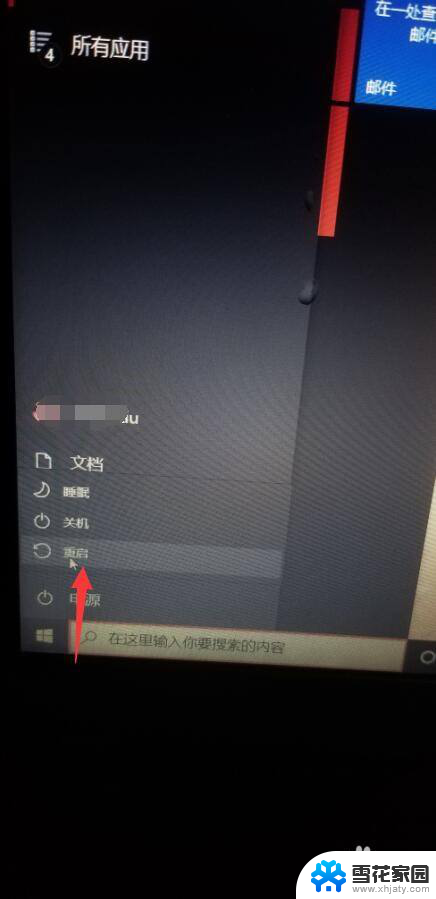
2.当电脑关机并重启进入华硕Logo页面,连续按下键盘【ESC】按键。

3.进入到选择启动项页面,可根据需求按下键盘上下键选择从哪里启动系统。
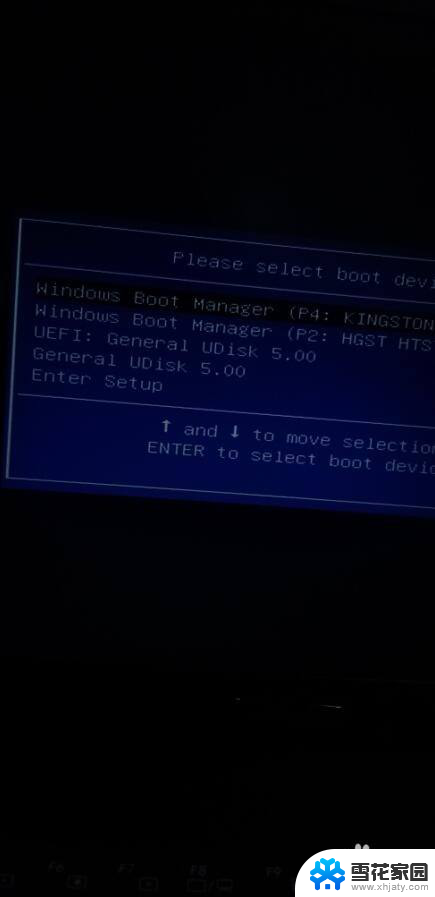
4.选择好后,点击【回车】确定即可启动电脑。
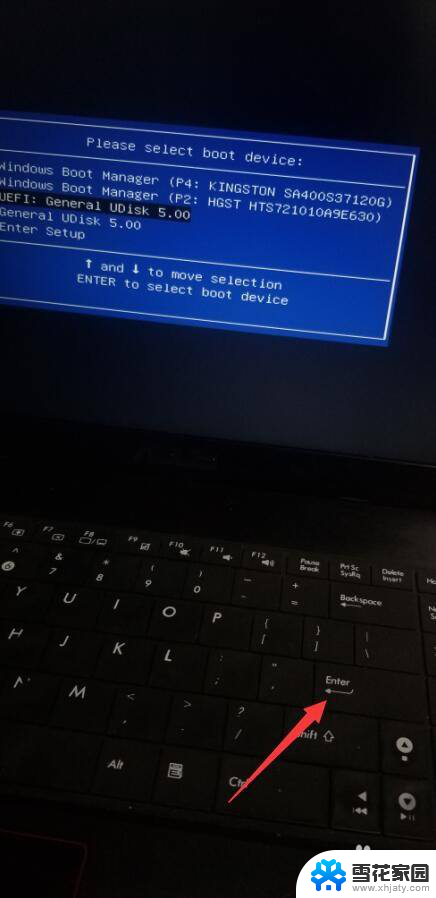
5.想要进入BIOS,需同样在出现华硕logo页面。连续点击【F2】,即可进入BIOS设置页面。
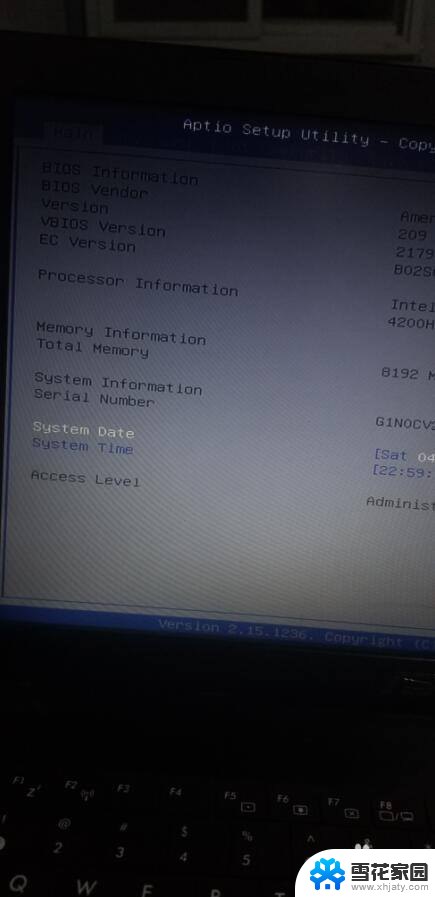
6.当BIOS设置完成后,按下【ESC】按键,即可保存设置并启动电脑。
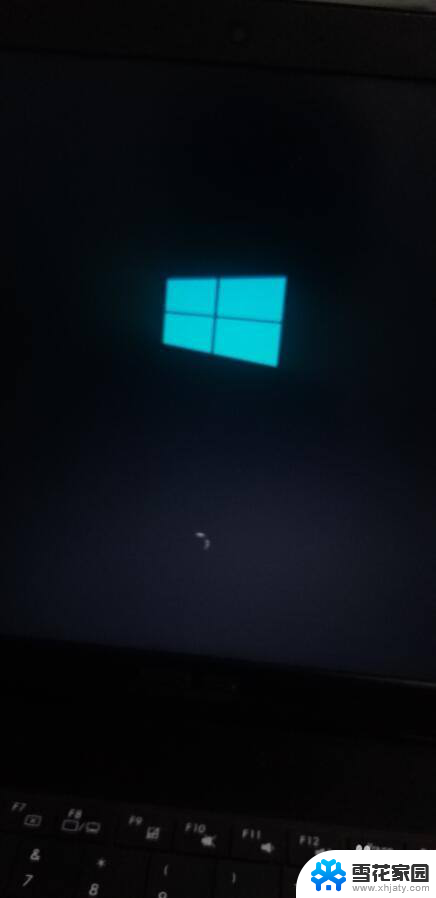
以上是华硕电脑启动热键的所有内容,如果有遇到相同问题的用户,可以参考本文中介绍的步骤进行修复,希望对大家有所帮助。
华硕电脑启动热键 华硕笔记本如何设置启动项快捷键相关教程
-
 华硕主板启动快捷键 华硕主板U盘启动快捷键设置方法
华硕主板启动快捷键 华硕主板U盘启动快捷键设置方法2024-01-06
-
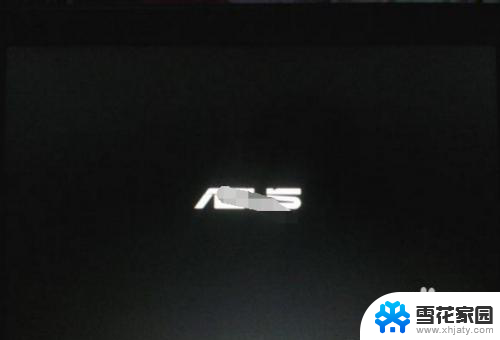 华硕笔记本快捷键进入u盘启动 华硕笔记本如何设置u盘启动
华硕笔记本快捷键进入u盘启动 华硕笔记本如何设置u盘启动2024-01-13
-
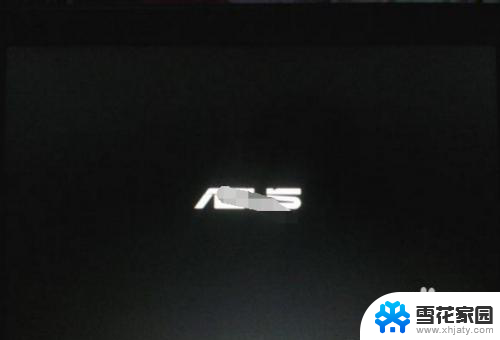 华硕进u盘启动 华硕笔记本u盘启动设置方法
华硕进u盘启动 华硕笔记本u盘启动设置方法2024-04-22
-
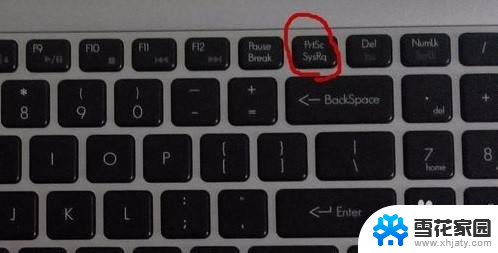 华硕电脑快捷键截屏 华硕笔记本快捷键截屏不起作用
华硕电脑快捷键截屏 华硕笔记本快捷键截屏不起作用2024-05-13
- 华硕笔记本如何设置u盘启动项 华硕笔记本u盘启动设置技巧
- 华硕笔记本电脑的键盘灯怎么开启 华硕笔记本键盘灯快捷键
- 华硕笔记本怎么开启键盘灯光 华硕键盘背光灯如何设置
- 华硕如何设置u盘为第一启动项 华硕笔记本u盘启动设置方法
- 华硕电脑进入u盘启动按什么键 华硕笔记本U盘启动设置方法
- 华硕笔记本电脑fn键怎么关闭 华硕笔记本Fn键如何关闭
- 电脑微信设置文件保存位置 微信电脑版文件保存位置设置方法
- 增值税开票软件怎么改开票人 增值税开票系统开票人修改方法
- 网格对齐选项怎么取消 网格对齐选项在哪里取消
- 电脑桌面声音的图标没了 怎么办 电脑音量调节器不见了怎么办
- 键盘中win是那个键 电脑键盘win键在哪个位置
- 电脑如何连接隐藏的wifi网络 电脑如何连接隐藏的无线WiFi信号
电脑教程推荐